怎么用几何画板度量角
来源:网络收集 点击: 时间:2024-04-22【导读】:
在制作课件的过程中,会用到很多几何绘图工具,几何画板软件就是其中一种。几何图中少不了角的出现,那在使用几何画板绘图时,如何利用角标识在几何画板度量角,使之看起来一目了然呢?工具/原料more几何画板5.06简体中文版方法/步骤1/6分步阅读 2/6
2/6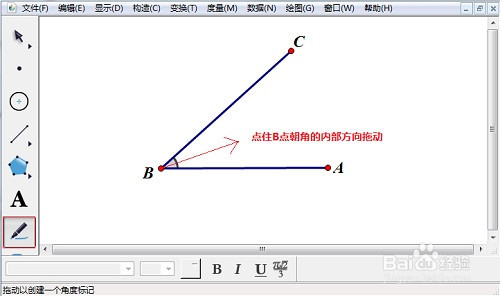 3/6
3/6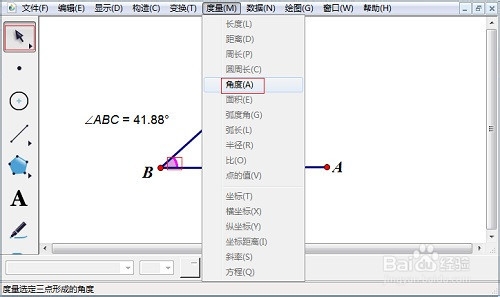 4/6
4/6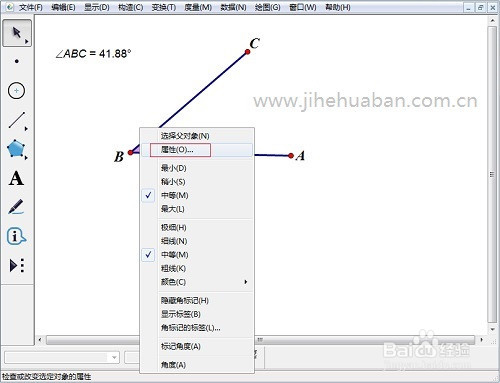 5/6
5/6 6/6
6/6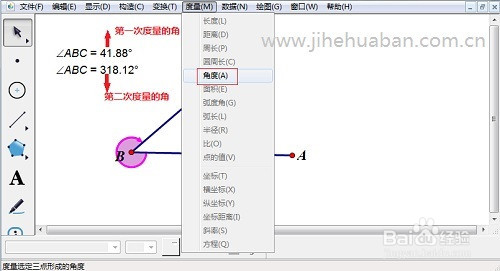 注意事项
注意事项
1.选用点工具和线段工具在绘图区绘制一个角,如下图。
 2/6
2/62.利用标识笔工具指向点B,向角的内部拖动,会出现一个标识角,如图所示。
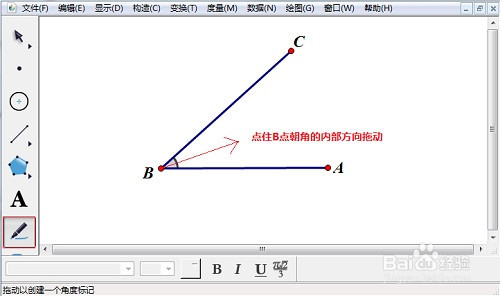 3/6
3/63.选定标识符号,选择“度量”-“角度”,就会得到度量结果。
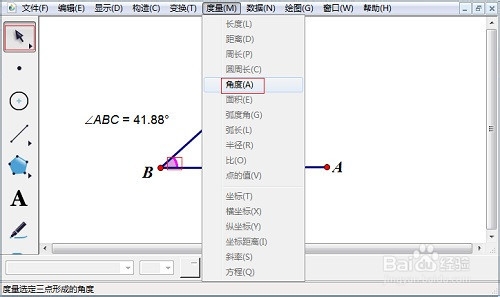 4/6
4/64.这里可以对标识角的属性进行设置。选中角标识,单击鼠标右键,选择属性。
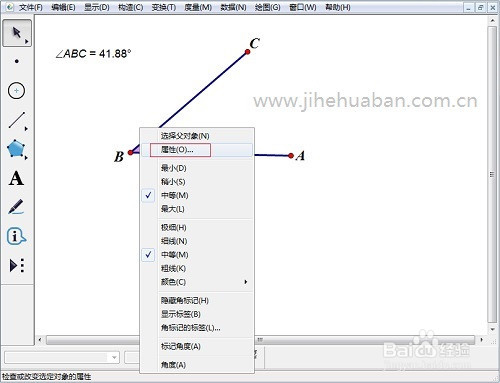 5/6
5/65.在属性窗口选择“标记笔”进行设置。如果需要角标识显示角的方向,还可以勾选“显示角度方向”。
 6/6
6/66.度量结果如下图所示。
此时度量出来的角在0°到360°之间变化,第一个是直接选定点A、点B、点C的度量结果,第二个是对标识角度量的结果(标识的角可以度量超出180°的值)。
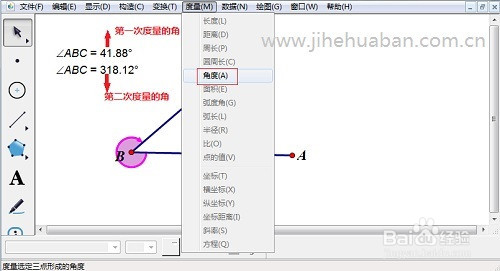 注意事项
注意事项系统默认度量角的范围在0°与180°之间,选定对象的顺序决定了度量角的正负值。
几何版权声明:
1、本文系转载,版权归原作者所有,旨在传递信息,不代表看本站的观点和立场。
2、本站仅提供信息发布平台,不承担相关法律责任。
3、若侵犯您的版权或隐私,请联系本站管理员删除。
4、文章链接:http://www.1haoku.cn/art_571024.html
上一篇:如何利用几何画板作圆柱
下一篇:在希沃白板中怎样旋转文本?
 订阅
订阅